- "Come faccio a recuperare la cronologia delle mie chiamate su Google Drive?"
- "Come faccio a eseguire il backup dell'intero telefono?"
- "Come faccio a recuperare i messaggi di testo da Gmail?"
- "Google esegue il backup dei messaggi di testo?"
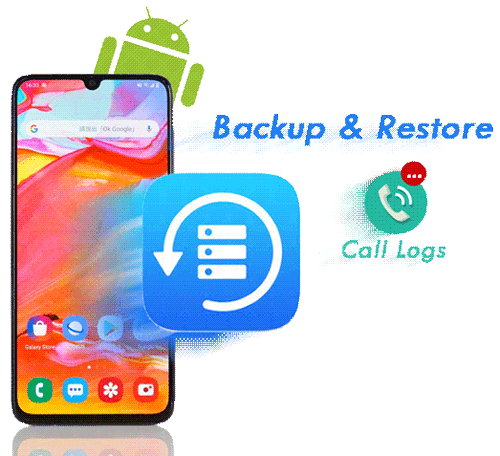
Il futuro è imprevedibile per noi, forse un giorno il nostro telefono verrà rubato da un furto, rotto da noi stessi o cancellati dati dopo aver aggiornato accidentalmente il dispositivo. Ci sono pieni di dati essenziali sui nostri telefoni e non possiamo fare altro che essere tristi se non abbiamo eseguito prima il backup dei dati dai nostri telefoni cellulari. Perdere il telefono è già abbastanza brutto, ma perdere tutte le informazioni personali su di esso può essere devastante. Per evitare situazioni simili, dobbiamo essere intelligenti ed eseguire regolarmente il backup di file vitali come registri delle chiamate, messaggi, foto, musica, contatti e così via. Durante il backup e il ripristino, il backup e il ripristino della cronologia dei registri potrebbero sembrare più difficili di altri file. Ad essere onesti, è anche facile.
Qui, in questa pagina, ti mostrerò 6 modi per eseguire facilmente il backup e il ripristino di uno dei dati importanti, il registro delle chiamate, su Android .
Parte 1: Backup e ripristino Android registro chiamate utilizzando Coolmuster Android Assistant [I più popolari]
Parte 2: Backup e ripristino Android registri delle chiamate con Coolmuster Android Backup Manager
Parte 3: Altri 4 suggerimenti per eseguire il backup e il ripristino dei registri delle chiamate su Android con app di terze parti
Suggerimento 1: backup e ripristino del registro delle chiamate su Android con l'app di backup e ripristino dei registri delle chiamate
Suggerimento 2: esegui il backup e ripristina tutta la cronologia dei registri delle chiamate su Android con Gmail & SMS Backup+
Suggerimento 3: utilizzo di Super Backup & Restore per eseguire il backup e il ripristino Android registri delle chiamate
Suggerimento 4: utilizzo di SMS Backup & Restore per eseguire il backup e il ripristino Android cronologia chiamate
Parte 1: Backup e ripristino Android registro delle chiamate utilizzando Coolmuster Android Assistant [I più popolari]
Il primo metodo per realizzare il backup e il ripristino del registro delle chiamate che voglio introdurre è utilizzare uno strumento famoso e potente: Coolmuster Android Assistant, che è la maggior parte della scelta dell'utente. Questo strumento può essere utilizzato per gestire tra il telefono/tablet e il computer. Questo strumento non solo può eseguire il backup e il ripristino dei dati da Android al PC con un clic, ma può anche esportare e importare alcuni dati vitali in modo selettivo, inclusi registri delle chiamate, contatti, messaggi di testo, foto, video, musica, libri, app e altro ancora.
Questo programma supporta altri dispositivi Android 8000+, inclusi gli ultimi modelli di telefono, come Samsung Galaxy S23 / S22 / S21 / S20 / S11 / S10 / S10 + / S10e / Note 9 / Note 9 Plus / J3 / J3 Pro / A9 / A8, HTC U11 + / U11, Sony Xperia XZ Premium / XZ1 / XZ5, Xiaomi 9/9 SE, HUAWEI P80 / P60 / P40 / P40 Pro / P30 / Mate X / Mate 20 / Mate 10 Pro, LG G7/G6+/G6, ZTE C2017/C2016, OPPO R11/R11 Plus, Motorola e così via.
Con il suo aiuto, puoi risparmiare tempo dalla ricerca dei metodi su come gestire tra il tuo telefono/tablet e il computer. Ora, devi solo fare clic sul pulsante di download e seguire questo tutorial per imparare come eseguire il backup e il ripristino con questo strumento più popolare.
1.1 Eseguire Android backup dei registri delle chiamate
Passo 1: Collega il tuo Android al PC tramite il cavo USB.
Dopo aver scaricato il programma, avvialo e utilizza una USB per collegare il tuo telefono Android al computer. Non dimenticare di abilitare il debug USB sul tuo dispositivo Android che garantisce il successo della connessione. L'interfaccia sarà simile a questa al termine della connessione.

Nota: Inoltre, puoi utilizzare il Wi-Fi per connetterti. Fai clic su "Come connettere Android tramite Wi-Fi?" per saperne di più.
Passaggio 2: esegui il backup dei registri delle chiamate da Android con solo 1 clic.
Fai clic sull'icona "Super Toolkit" nella parte superiore dello schermo, tocca l'icona "Backup" dietro la sezione "Essentials" e tutti i contenuti verranno visualizzati nell'elenco nell'altra finestra. Quindi, premi sull'opzione "Registri chiamate " e ricordati di fare clic sull'opzione "Sfoglia" per scegliere una posizione in cui salvare questi registri delle chiamate dal telefono. Successivamente, fai clic sull'icona "Backup" per avviare il processo.

Ora, tutti i registri delle chiamate dal tuo telefono Android sono già stati salvati sul tuo computer. Puoi andare nel luogo in cui scegli per controllarli.
1.2 Ripristina Android registro chiamate
Passaggio 1: collega il Android al PC tramite il cavo USB.
È lo stesso del passaggio 1 sopra.
Passaggio 2: ripristina i registri delle chiamate da Android con solo 1 clic.
Nell'interfaccia, scegli il pulsante "Super Toolkit", fai clic sull'icona denominata "Ripristina" e verrà visualizzata un'altra finestra. Seleziona l'opzione "Registri chiamate" e premi il pulsante "Ripristina" per avviare il recupero dei dati.

Nota: Se vuoi sapere come eseguire il backup e il ripristino anche di altri file, potrebbe piacerti la pagina "Come eseguire il backup e il ripristino dei dati Android sul computer (PC e Mac)".
Parte 2: Backup e ripristino dei registri delle chiamate Android con Coolmuster Android Backup Manager
La seconda migliore soluzione per eseguire il backup e il ripristino dei registri delle chiamate Android è utilizzare il software di backup professionale - Coolmuster Android Backup Manager. Questo strumento è progettato per Android backup e ripristino dei dati. Ti consente di eseguire il backup di una varietà di tipi di file, inclusi registri delle chiamate, contatti, messaggi, foto, musica, video, documenti e app. Con l'aiuto di Coolmuster Android Backup Manager, i registri delle chiamate su Android possono essere facilmente sottoposti a backup sul computer con 1 clic. Puoi ripristinare i registri delle chiamate di backup su qualsiasi telefono Android utilizzando questo strumento ogni volta che vuoi.
Coolmuster Android Backup Manager ha un'ampia compatibilità. Funziona bene con quasi tutti i marchi Android come Samsung, Huawei, Xiaomi, HTC, LG, Sony, Motorola, Google Nexus, ZTE, Dell e così via.
Benvenuto per scaricare Coolmuster Android Backup Manager sul tuo Windows o sul tuo computer Mac e utilizzarlo per eseguire il backup e ripristinare i registri delle chiamate Android .
2.1 Come eseguire il backup dei registri delle chiamate da Android
Passaggio 1: collega il telefono Android al computer
Scarica Coolmuster Android Backup Manager e avvialo sul tuo computer, quindi collega il tuo telefono Android al computer tramite un cavo USB. Segui le istruzioni sullo schermo per far sì che il tuo Android riconosciuto dal programma, una volta fatto, vedrai l'interfaccia principale come di seguito.

Passaggio 2: eseguire il backup dei registri delle chiamate da Android al PC
Ora fai clic sul pulsante "Backup" e seleziona "Registri chiamate", quindi scegli la posizione sul tuo PC per archiviare i registri delle chiamate. Dopo la selezione, fare clic sul pulsante "Backup" per eseguire il backup dei registri delle chiamate dal telefono Android al PC.

2.2 Come ripristinare i registri delle chiamate sul telefono Android
Passaggio 1: collega il tuo dispositivo Android al computer
Avvia il Coolmuster Android Backup Manager sul tuo computer, quindi collega il Android al computer tramite un cavo USB. Dopo che il telefono è stato rilevato, seleziona "Ripristina".
Passaggio 2: ripristina i registri delle chiamate sul telefono Android
Seleziona i file di backup e seleziona "Registri chiamate", quindi fai clic sul pulsante "Ripristina" per riportare i registri delle chiamate sul tuo telefono Android .

Vedi anche:
Asus Backup and Restore - Come eseguire il backup e il ripristino di Asus ZenFone
Esporta velocemente il calendario da Samsung con 5 approcci utili
Parte 3: Altri 4 suggerimenti per eseguire il backup e il ripristino dei registri delle chiamate su Android con app di terze parti
In questo caso, esistono 4 metodi per eseguire il backup e il ripristino dei registri delle chiamate su Android con diverse app di terze parti.
Suggerimento 1: backup e ripristino del registro delle chiamate su Android con l'app di backup e ripristino dei registri delle chiamate
Call Logs Backup & Restore è un'app gratuita per trasferire i registri delle chiamate da Androide questo tutorial può aiutarti a ottenere ciò che desideri.
Backup del registro chiamate su Android
Passaggio 1: scarica, installa e avvia il programma.
Scarica l'app, quindi vai al tuo telefono e premi l'icona per avviare il programma.
Passaggio 2: backup del registro delle chiamate sul telefono Android
Tocca l'opzione "Backup" dal menu del programma. Quindi inserisci un nome per i file di backup che deve essere ".xml" e fai clic sul pulsante "OK". Ora hai eseguito correttamente il backup dei registri delle chiamate telefoniche e puoi selezionare il pulsante "Visualizza" per controllare i registri delle chiamate di cui hai eseguito il backup.
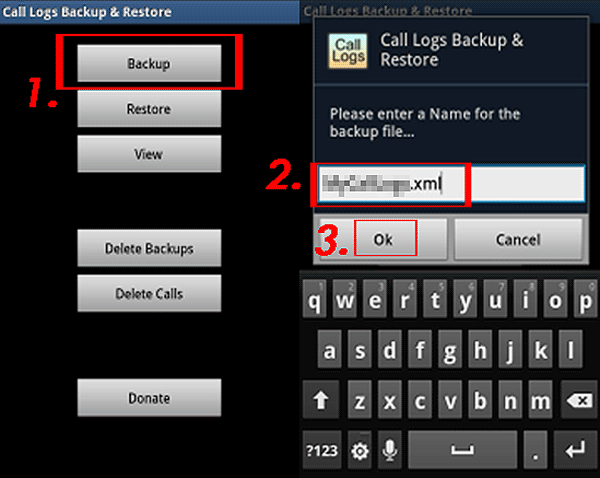
Ripristino del registro chiamate su Android
Passaggio 1: avvia il programma
Premere l'icona di "Call Logs Backup & Restore" per avviare il programma.
Passaggio 2: ripristina il registro delle chiamate sul Android telefono
Premere l'opzione "RIPRISTINA" dal menu del programma. Quindi scegli i registri delle chiamate di cui hai eseguito il backup e fai clic sul pulsante "OK". Ora hai ripristinato con successo i registri delle chiamate telefoniche.
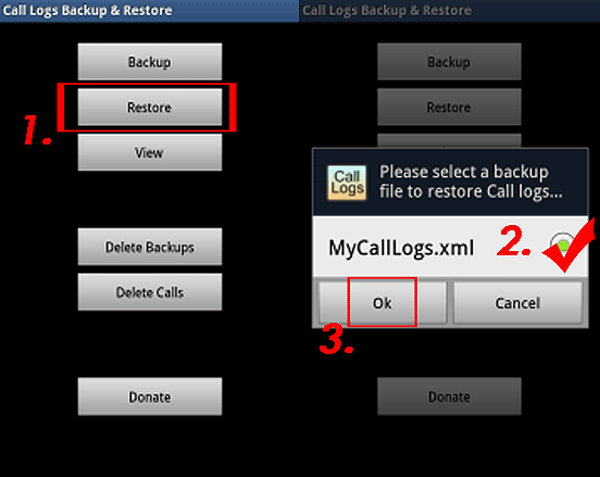
Suggerimento 2: esegui il backup e ripristina tutta la cronologia dei registri delle chiamate su Android con Gmail & SMS Backup+
In questo modo è necessario disporre di un account Gmail e scaricare l'app SMS Backup+ . Perché SMS Backup+ richiede l'accesso IMAP all'account Gmail. Sarà più facile utilizzare l'account Gmail per salvare i messaggi importati.
Esegui il backup di tutta la cronologia del registro delle chiamate su Android
Passaggio 1: controlla l'IMAP di Gmail e scarica SMS Backup+ sul tuo telefono.
Vai su "Impostazioni" di Gmail, quindi premi "Inoltro e POP/IMAP" per verificare se "Abilita IMAP" è selezionato dopo aver effettuato l'accesso all'account, attivalo se è disattivato. Scarica SMS Backup+ su Google Play Store e segui le istruzioni per installarlo ed eseguirlo correttamente.
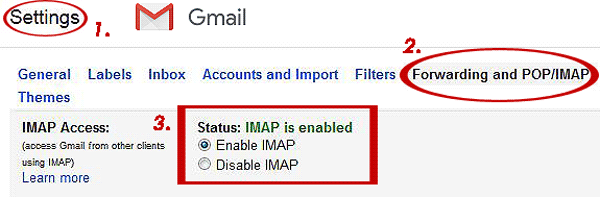
Passaggio 2: eseguire il backup dei registri delle chiamate da Android al computer.
Innanzitutto, tocca "Impostazioni avanzate" e vai al pulsante "Impostazioni di backup". Qui è possibile selezionare i file di cui si desidera eseguire il backup. Assicurati che l'opzione "Backup registro chiamate" sia stata attivata. Quindi, fai clic su "Connetti" e seleziona il tuo account Gmail quando te lo chiede. Seleziona "OK" per concedere le autorizzazioni.
Seleziona "Backup" quando ti chiede se il primo backup. Quindi l'app inizierà a eseguire il backup dei registri delle chiamate nel tuo account Gmail.
Suggerimenti: Seleziona "Backup automatico" accanto a "Connetti", questo programma eseguirà automaticamente il backup del registro delle chiamate, se lo desideri.
Ripristina tutta la cronologia del registro delle chiamate su Android
Passaggio 1: controlla l'IMAP di Gmail sul tuo telefono.
Lo stesso vale per il passaggio 1 di cui sopra.
Passaggio 2: ripristina i registri delle chiamate da Android al computer.
Vai su "Impostazioni avanzate" e fai clic sul pulsante "Ripristina impostazioni". Assicurati che l'opzione "Ripristina registro chiamate" sia stata attivata.
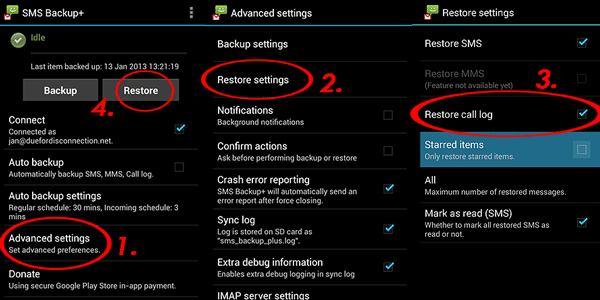
Prima di selezionare il pulsante "Ripristina", controlla se è collegato al tuo account Gmail. Quindi l'app inizierà a eseguire il backup dei registri delle chiamate dal tuo account Gmail.
Suggerimento 3: utilizzo di Super Backup & Restore per eseguire il backup e il ripristino dei registri delle chiamate Android
Super Backup & Restore è anche un'app di backup e ripristino dei dati su Android. Puoi usarlo per eseguire il backup e ripristinare i registri delle chiamate dal tuo telefono Android .
Backup del registro chiamate su Android
Passaggio 1: scarica, installa e avvia il programma.
Scarica l'app, quindi premi l'icona per avviare il programma sul tuo telefono.
Passaggio 2: eseguire il backup del registro delle chiamate sul telefono Android
Premere sull'icona di "Registri chiamate", quindi fare clic sull'opzione "BACKUP" e inserire un nome per i file di backup che deve essere ".xml" e fare clic sul pulsante "OK". Ora hai eseguito correttamente il backup dei registri delle chiamate telefoniche.
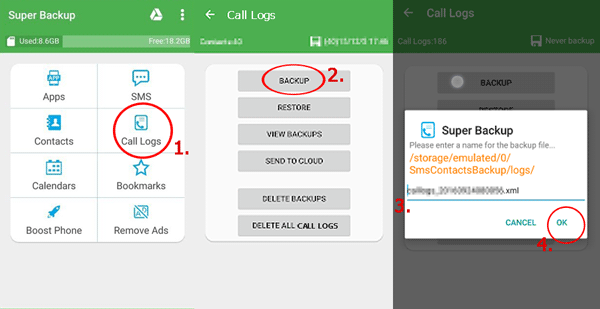
Ripristina il registro delle chiamate su Android
Passaggio 1: avvia il programma.
Premere l'icona di "Super Backup & Restore" per avviare il programma.
Passaggio 2: ripristina il registro delle chiamate sul tuo telefono Android
Premere l'opzione "RIPRISTINA" dopo aver fatto clic sull'icona di "Registri chiamate" dal menu. Quindi scegli i registri delle chiamate di cui hai eseguito il backup e hai ripristinato correttamente i registri delle chiamate telefoniche.
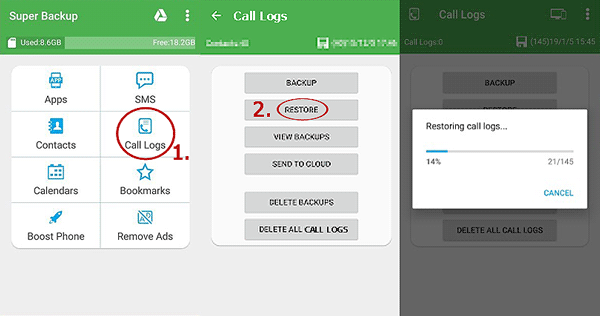
Suggerimento 4: utilizzo di SMS Backup & Restore per eseguire il backup e il ripristino Android cronologia chiamate
L'app SMS Backup & Restore è diversa dall'app Super Backup & Restore per quanto riguarda il backup e il ripristino della cronologia delle chiamate in Android. Ecco i passaggi dettagliati.
Backup del registro chiamate su Android
Passo 1: Scarica SMS Backup & Restore ed eseguilo su Samsung.
Vai a scaricare SMS Backup & Restore su Google Play Store e segui le istruzioni per installarlo ed eseguirlo correttamente.
Passaggio 2: esegui Android backup della cronologia delle chiamate.
Esegui il programma e vai su "Configura backup" per verificare che l'opzione "Telefonate" sia attivata. Tocca "AVANTI" nell'angolo in basso a destra. Scegli la posizione che desideri salvare, ad esempio Google Drive, Dropbox, OneDrive.
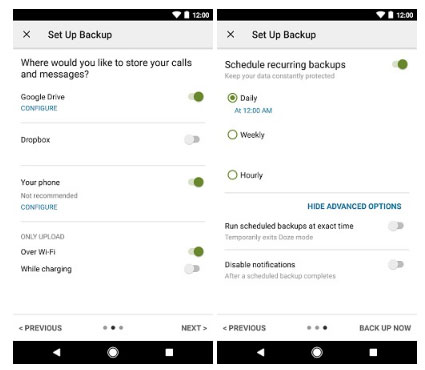
Torna al menu e vai all'icona "Backup". Quindi, crea un nuovo backup e tocca "BACKUP" per iniziare.
Ripristina il registro delle chiamate su Android
Passaggio 1: avvia il programma.
Premere l'icona di "SMS Backup & Restore" per avviare il programma.
Passaggio 2: ripristina Android cronologia chiamate.
Premere sull'opzione "RIPRISTINA" dal menu. Quindi seleziona i "Registri delle chiamate" di cui hai eseguito il backup, fai clic sull'opzione "RIPRISTINA" a destra sotto lo schermo e ora i registri delle chiamate telefoniche vengono ripristinati correttamente.

Parole finali:
Ovviamente sta a te scegliere Coolmuster Android Assistant o Coolmuster Android Backup Manager eseguire il backup e ripristinare i registri delle chiamate su Android piuttosto che altri strumenti meno funzionali. Rispetto ad altri metodi, l'utilizzo di questi due potenti strumenti è più completo ed efficiente. Entrambi supportano tutti i tipi di modello Android telefono e puoi lasciare andare la guardia e fare affidamento su di loro.
Infine, se hai altre domande su questa pagina, lascia un commento e ti aiuteremo a risolverlo.
Articoli Correlati:
Le 4 migliori soluzioni su Xiaomi Backup su PC e Mi Restore
Come realizzare Android backup e ripristino? [I migliori 2 modi nel 2023]
Backup e ripristino Android app
Esegui il backup e ripristina la cronologia di WeChat su Android
Soluzioni complete su come eseguire il backup e il ripristino di iPhone con/senza iTunes
Huawei Backup: come eseguire il backup e il ripristino del telefono Huawei? [I 3 modi principali]












 Scarica per PC
Scarica per PC
 Scarica per Mac
Scarica per Mac
